Lehet, hogy nem veszi észre, de rengeteg szülői felügyeleti lehetőség van iPhone vagy iPad készüléken. Megkönnyítik gyermekeik biztonságát, és figyelemmel kísérhetik eszközük használatát. Ezeknek a vezérlőknek a nagy része kapcsolódik a Családmegosztáshoz, ami azt jelenti, hogy saját iPhone vagy iPad készülékével szerkesztheti a korlátozásokat vagy engedélyezheti vásárlásait gyermeke számára.
Itt található egy teljes útmutató a szülői felügyelet beállításához és felügyeletéhez gyermekének iPhone vagy iPad készülékén, a saját eszközén található Családmegosztás használatával.
Hozzon létre egy családmegosztó csoportot
Mielőtt bármilyen szülői felügyeletet beállítana, a legjobb hozzon létre egy Családmegosztó csoportot Az Apple Family Sharing magyarázata: Mit kell tudni és hogyan kell használniAz Apple Családmegosztási szolgáltatása lehetővé teszi szeretteinek hozzáférését a megosztott tartalomkészlethez és előfizetésekhez. Így működik. Olvass tovább veled és gyermekeiddel benne. A Family Sharing segítségével megoszthatja az iTunes és az App Store vásárlásait, az iCloud tárolást és az Apple Music vagy TV csatorna előfizetéseit.
De a Családmegosztással is jóváhagyhatja vagy elutasíthatja gyermekei vásárlásait, megfigyelheti a képernyő idejét, korlátozhatja a felnőtteknek szánt tartalmakat vagy nyomon követheti tartózkodási helyét. A Családmegosztás szempontjából különösen nagyszerű az, hogy mindezt távolról is megteheti saját iPhone, iPad vagy Mac segítségével.
Családmegosztó csoport létrehozása:
- Nyissa meg a Beállítások alkalmazást az iPhone vagy iPad készüléken, és koppintson a elemre [A neved] a képernyő tetején. Válasszon A Családmegosztás beállítása ha még nem tetted meg.
- Kövesse a képernyőn megjelenő utasításokat a fizetési mód hozzáadásához, a családtagok meghívásához és a Családmegosztás funkció engedélyezéséhez.
- A csoport létrehozása után koppintson a elemre Családtag hozzáadása hogy több embert hívjon meg a Családmegosztó csoportba, összesen hat embert.
- Alternatív megoldásként kérje meg egy meglévő Családmegosztó csoport Családszervezőjét, hogy vegye fel Önt a csoportjába.
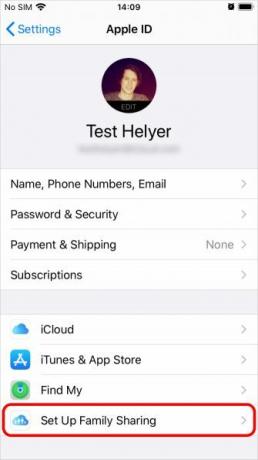

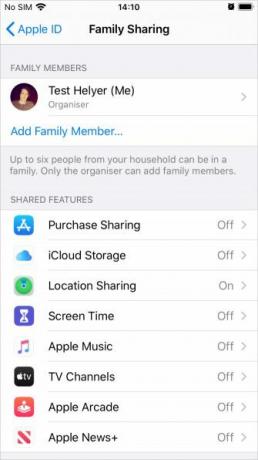
Gyermekfiók létrehozása
A családtagok csak akkor csatlakozhatnak a Családmegosztó csoporthoz, ha rendelkeznek Apple ID-vel. Ha gyermeke 13 évesnél fiatalabb, létre kell hoznia egy gyermekfiókot a használatukhoz, mivel az Apple nem engedi, hogy saját maguk készítsék őket.
A gyermekfiókot a Családmegosztó Csoporthoz kell kapcsolni, amíg a gyermek nem lesz 13 éves, és ezen a ponton dönthetnek úgy, hogy kilépnek a csoportból.
Gyerekfiók létrehozása a családi megosztáshoz:
- Nyissa meg a Beállítások alkalmazást az iPhone vagy iPad készülékén, és lépjen a [Az Ön neve]> Családmegosztás.
- Koppintson a Családtag hozzáadása és úgy dönt Hozzon létre gyermekfiókot. Ezután kövesse a képernyőn megjelenő utasításokat, hogy hozzon létre Apple ID-t gyermekének.
- A fiók létrehozása után használja a létrehozott e-mail címet és jelszót, hogy bejelentkezzen a fiókba gyermeke iPhone vagy iPad készülékén.
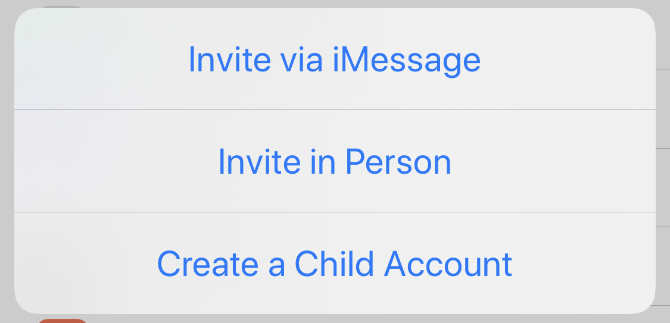
Szülők vagy gyámok kinevezése
Ha több felnőtt (18 évesnél idősebb) van a Családmegosztó csoportban, érdemes kinevezni őket a csoport bármelyik gyermekének szülői / gyámjaként.
A szülő / gyám figyeli a képernyő idejét, módosíthatja a tartalmi és adatvédelmi korlátozásokat, jóváhagyhatja vagy megtagadhatja az App Store és az iTunes vásárlásait gyermeke eszközéhez.
Ha valaki szülővédőnek / gyámnak szeretne lenni a családmegosztó csoportban:
- Nyissa meg a Beállítások alkalmazást az iPhone vagy iPad készülékén, és lépjen a [Az Ön neve]> Családmegosztás.
- Koppintson egy felnőtt családtag nevére, és kapcsolja be a Szülő / gondviselő választási lehetőség.

A letöltések jóváhagyása vásárlás kéréssel
A Buy to Buy értesítést küld minden Apple-eszközére, amikor gyermeke megpróbál letölt tartalmat az iTunesból vagy az App Store-ból. Ezután koppintson a elemre Kap vagy Hanyatlás ebben az értesítésben válassza ki, hogy engedélyezi-e a média letöltését vagy sem.
Ez jó módszer a váratlan iTunes számlák elkerülésére - mivel az általuk vásárolt vásárlások a Family Organizer fizetési módját jelentik. Ez egy egyszerű módszer annak elkerülésére is, hogy gyermekei letölthessenek alkalmazásokat, dalokat, filmeket, TV-műsorokat vagy könyveket, amelyekben nem akarja, hogy rendelkezzenek, mivel előbb engedélyt kell kérniük.
A Ask to Buy vonatkozik az ingyenes letöltésekre és a fizetett vásárlásokra is. Tehát gyermekének mindig szüksége van engedélyére, mielőtt új alkalmazást megragad.
Az Apple automatikusan engedélyezte a Vásárlás kérése lehetőséget, ha gyermekfiókot hoz létre. De bekapcsolhatja vagy ki is kapcsolhatja 18 év alatti személyek számára a Family Sharing beállításokban:
- Nyissa meg a Beállítások app, és megy [Az Ön neve]> Családmegosztás.
- Koppintson a családtag nevére, és váltson a Kérje vásárolni választási lehetőség.
- Amikor kérési értesítést kap, érintse meg azt az alkalmazás vagy média megtekintéséhez, amelyet gyermeke letölteni kíván.
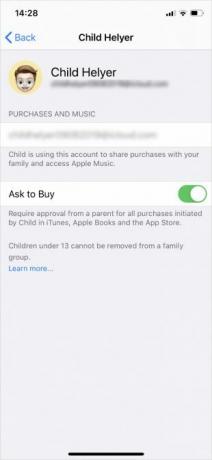
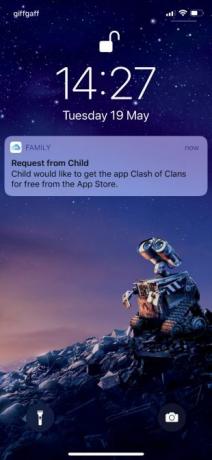

Adja hozzá az ajándékkártya egyenlegét gyermeke számlájához
Amikor jóváhagyja gyermekének történő vásárlásokat, az Apple a Family Organizer elsődleges fizetési módjától veszi át a fizetést. Ha nem akarja, hogy ez a helyzet legyen, akkor kell vesz egy iTunes vagy App Store ajándékkártyát Apple iTunes ajándékkártyák - GYIK: 7 általános kérdés, megválaszolt kérdésekMi az iTunes ajándékkártya? Használhat iTunes ajándékkártyát az Apple Music számára? Tekintse meg a válaszokat ezekre az iTunes-kártyával kapcsolatos kérdésekre és így tovább. Olvass tovább és adja hozzá ezt az egyenleget gyermeke számlájához.
A jövőben jóváhagyott vásárlások a gyermek Apple ID egyenlegéből származnak. Ha az összes felhasznált, a fizetés visszatér a Családszervező fizetési módjára.
Figyelemmel kísérheti gyermeke képernyőidejét
A Képernyő idő számos adatot gyűjt, hogy megmutatja, mennyi ember használta Apple-eszközét, és mely alkalmazásokra tölti idejét. A Családmegosztással távolról megfigyelheti gyermekeinek képernyőidejét, és korlátozásokat szabhat meg annak megakadályozására, hogy túl sokáig töltsék az iPhone-okat vagy iPadjeiket.
A képernyő idejének engedélyezése gyermeke eszközén:
- Nyisd ki Beállítások az iPhone készüléken vagy az iPad készüléken, és lépjen a [Az Ön neve]> Családmegosztás.
- Koppintson a Képernyő idő, majd koppintson a gyermek nevére, és válassza a lehetőséget Kapcsolja be a képernyő idejét.
Amikor bekapcsolja a Képernyő idejét gyermekének, akkor rákérdez arra, hogy állítsa be az állásidőt, az alkalmazáskorlátot és a képernyőidejét. Ezeket a beállításokat bármikor módosíthatja a létrehozott képernyőidő-kóddal; tartsa titokban a jelszót gyermekétől, így nem tudják módosítani a beállításokat.
A gyermek képernyőidejének megtekintéséhez vagy a beállítások szerkesztéséhez nyissa meg a Beállítások és menj ide Képernyő idő. Ezután koppintson a gyermek nevére a Család cím.
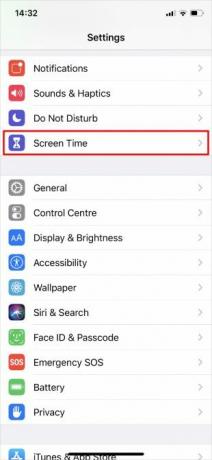
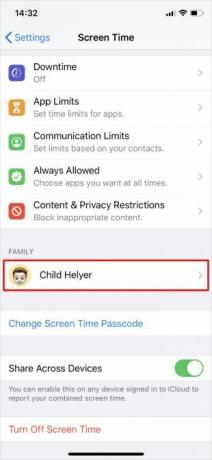
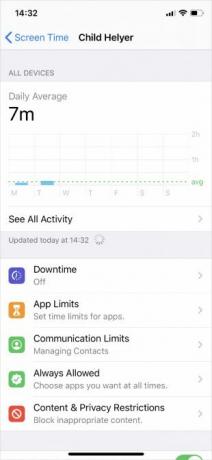
A képernyő tetején egy használati jelentést kell látnia. Koppintson a Lásd az összes tevékenységet annak bontásához, hogy mennyi ideig töltötte gyermeke az egyes alkalmazásokat vagy alkalmazáskategóriákat. Ha engedélyezi Tartalmazza a webhely adatait, azt is megnézheti, mennyi időt töltöttek a Safari egyes webhelyein.
Vessünk egy pillantást az összes képernyőidő-szolgáltatás lebontása Az iOS 12 képernyőideje meg fogja akadályozni a telefonfüggőségétTúl sokat használja az iPhone-ját? Az iOS 12 új képernyőidejének funkciója segíti a telefonfüggőség csökkentését. Olvass tovább megnézheti, hogyan korlátozhatja gyermeke eszközhasználatát. Gyermeke több határidőre kérést is küldhet Önnek, ha eléri a korlátokat, amelyeket jóváhagyhat vagy elutasíthat a saját eszközéről.
Engedélyezze a tartalmi és adatvédelmi korlátozásokat
A legjobb szülői felügyeletet iPhone vagy iPad eszközén a Tartalmi és adatvédelmi korlátozások tartalmazzák, amelyeket a Képernyő idő beállításai alatt talál. A Családmegosztásnak köszönhetően távolról szerkesztheti gyermeke eszközének korlátozásait.
- Menj Beállítások> Képernyő idő az iPhone vagy iPad készüléken.
- A Család szakaszban koppintson a gyermek nevére, hogy megtekinthesse a képernyő ideje beállításait.
- Akkor menj ide Tartalmi és adatvédelmi korlátozások és kapcsolja be őket a képernyő tetején lévő kapcsolóval.
A legtöbb tartalmi és adatvédelmi korlátozás meglehetősen magától értetődő, de az alábbiakban részletezzük a teljes pontosságot.
iTunes és App Store vásárlások
Válassza ki, hogy engedélyezni kívánja-e gyermekenek az alkalmazások telepítését vagy törlését a készüléken, és ha engedélyezni szeretné számukra az alkalmazáson belüli vásárlásokat. Ha Kérje vásárolni be van kapcsolva, gyermekének továbbra is szüksége van az Ön engedélyére, mielőtt bármit telepíteni vagy megvásárolhat.
Ha megengedi, hogy gyermeke telepítse az alkalmazásokat anélkül, hogy a Kérdezzen vásárolni lehetőséget, akkor ellenőriznie kell az iTunes és az App Store vásárlásait Mindig megkövetelni egy Apple ID jelszó. Egyébként a jelszó megadása után gyermeke rövid időre maguk is letöltheti a médiát.
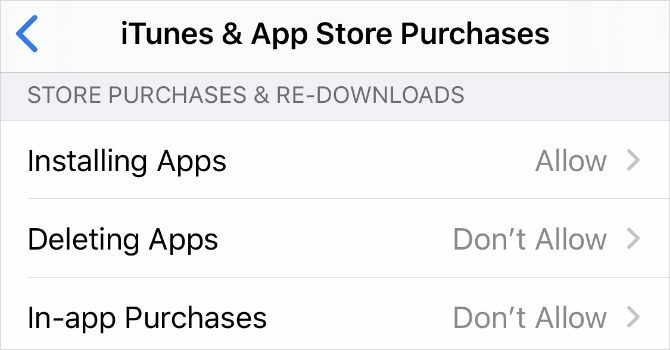
Engedélyezett alkalmazások
Ezzel a beállítással választhat hogy az iPhone vagy iPad alkalmazások eltűnjenek teljes egészében a gyermeke készülékéből. Ehhez kapcsolja ki a nem alkalmazható alkalmazás melletti gombot. Ez egy nagyszerű lehetőség a kísértés elkerülésére és a gyermek védelmére a potenciálisan káros alkalmazásoktól.
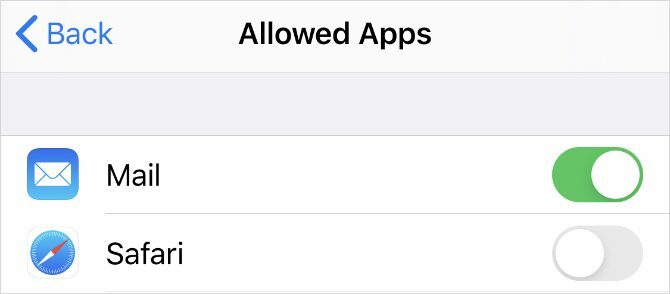
Tartalmi korlátozások
Függetlenül a gyermek tényleges életkorától, kiválaszthatja az iTunes, az App Store, a webtartalom, a Siri és a Game Center életkori és tartalmi korlátozásait. Ezeknek a lehetőségeknek a kidolgozása eltarthat egy ideig, de konfigurálhatja őket, bárhogyan jól érzi magát.
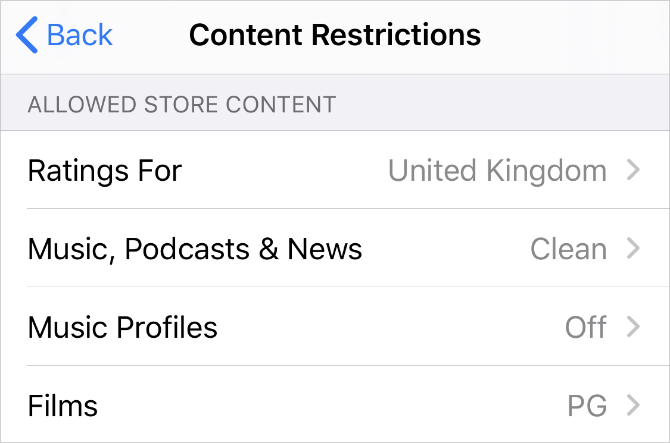
Magánélet
Ez a lehetőség félrevezető lehet. Kiválasztja az engedélyezést Ossza meg a Saját helyemet lehetővé teszi gyermekének, hogy módosítsák a helybeállításokat. Ha úgy dönt, hogy nem engedélyezi a Saját tartózkodási hely megosztása lehetőséget, akkor gyermeke nem módosíthatja a helybeállításokat.
Ne feledje, hogy ha nem engedélyezi a Saját pozíció megosztását, akkor nem kapcsolja ki a Tartózkodási hely megosztását gyermeke eszközén. Ez csak megakadályozza, hogy gyermeke önmagában megváltoztassa ezeket a beállításokat.
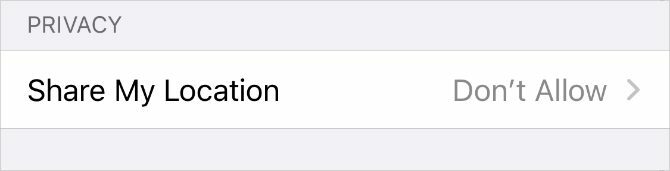
Engedélyezze a változtatásokat
A Változtatások engedélyezése szakaszban rögzítheti gyermeke eszközének bizonyos beállításait, például a kódot, a fiókokat és a mobil adatbeállításokat. Lehet, hogy ezeket a beállításokat a következőre állítja: Ne engedd hogy gyermeke ne jelentkezzen ki a gyermekfiókjából, és hozzon létre egy felnőtt fiókot, amelyet helyette használhat.
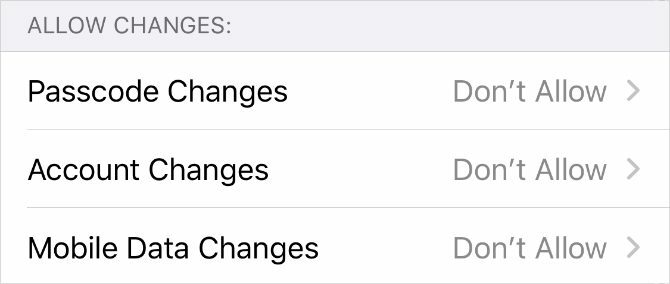
Kövesse nyomon gyermeke helyét
A Családmegosztás helymeghatározó opciójával tartsa be a gyermekek tartózkodási helyét. Ha gyermeke készüléke úgy van beállítva, hogy megossza a helyét veled, akkor mindig megtudhatja, hol használják a Find My alkalmazást.
Ezúttal a legegyszerűbb a Helymegosztást közvetlenül a gyermek eszközén beállítani:
- Nyissa meg a Keresse meg alkalmazást gyermeke iPhone vagy iPad készülékén, és lépjen a Emberek fület.
- Koppintson a Ossza meg a Saját helyemet és írja be az Apple ID-fiókját, hogy meghívót küldjön magának. Válasszon Megosztás határozatlan ideig.
- Most már láthatja gyermeke tartózkodási helyét a Saját eszköz keresése alkalmazásban a saját eszközén. Ha úgy kívánja, dönthet úgy, hogy megosztja velük a helyét.
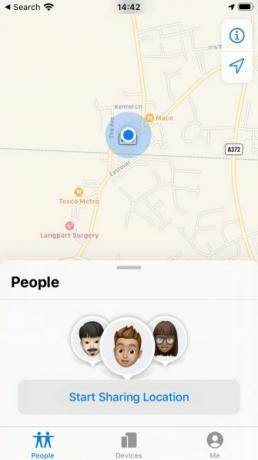
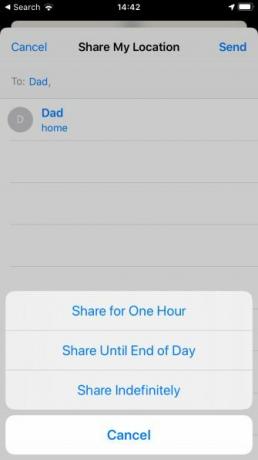
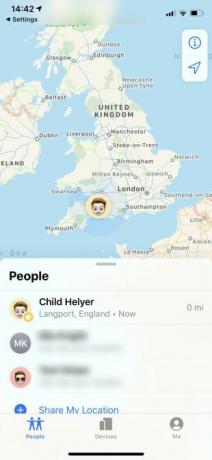
Annak érdekében, hogy gyermeke ne rejtse el a helyét a jövőben, térjen vissza a Tartalmi és adatvédelmi korlátozások és válassza ki Ne engedd a Ossza meg a Saját helyemet választási lehetőség. Ez megakadályozza, hogy gyermeke szerkesztse a készüléken a Helymegosztási beállításokat.
Állítsa be a szülői felügyeletet minden gyermeke eszközére
Az Apple különösen megkönnyíti a gyermek szülői felügyeletének szerkesztését a saját eszközén található Family Sharing használatával. De minden társaság felajánlja a módját ezen beállítások kezelésére, és ezeket nem mindig könnyű megtalálni.
Vessen egy pillantást a teljes útmutató a szülői felügyelethez A teljes útmutató a szülői felügyelethezAz internethez csatlakoztatott eszközök világa félelmetes lehet a szülők számára. Ha kisgyermekeid vannak, akkor magunkkal fedezzük. Itt van minden, amit tudnia kell a szülői felügyelet beállításáról és használatáról. Olvass tovább hogy megtudja, hogyan lehet a szükséges korlátozásokat érvényesíteni minden gyermeke eszközén.
Dan oktatóanyagokat és hibaelhárítási útmutatót ír, hogy segítse az embereket a legtöbb technológiában. Mielőtt íróvá vált, BSc-t szerzett a hangtechnikában, felügyelte az Apple Store javítását és kínai általános iskolában angolul tanított.


